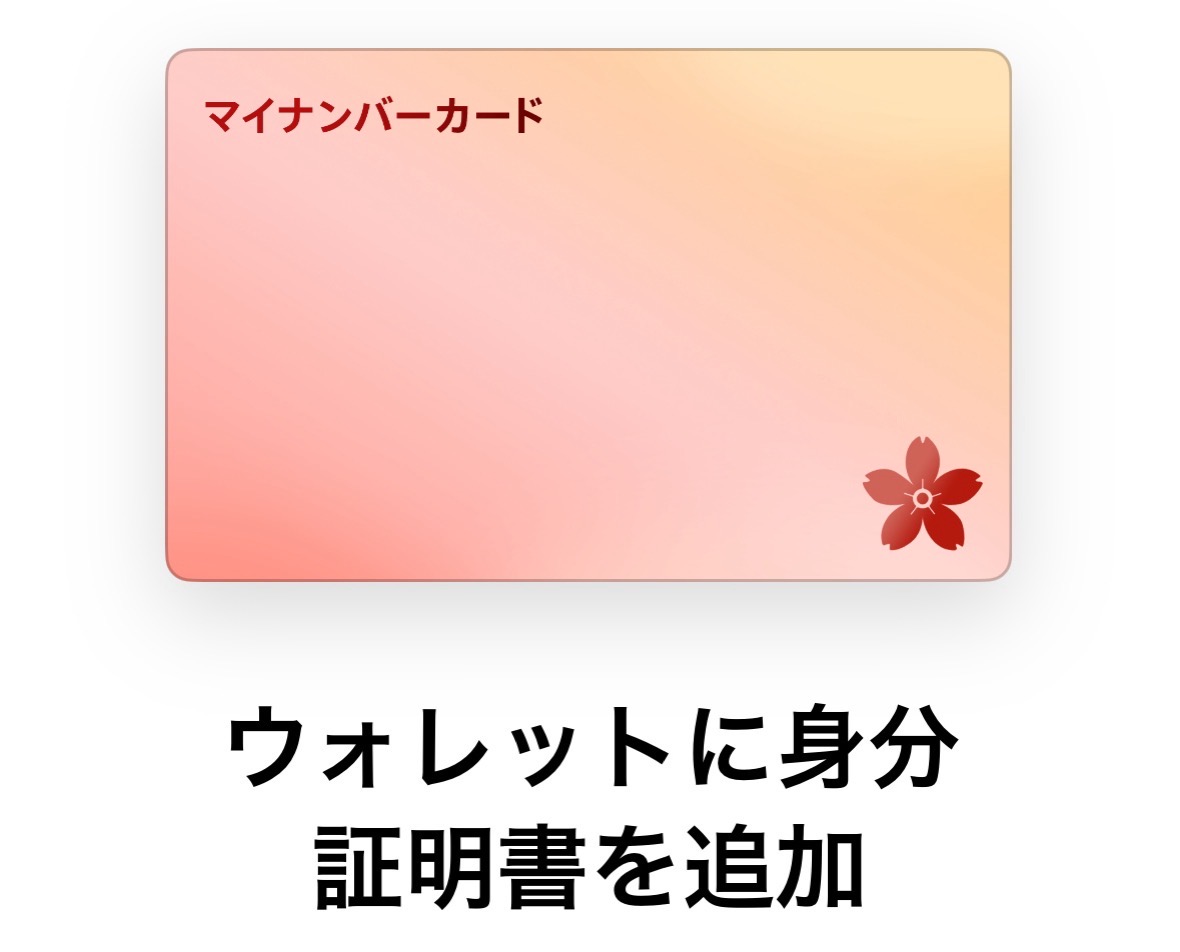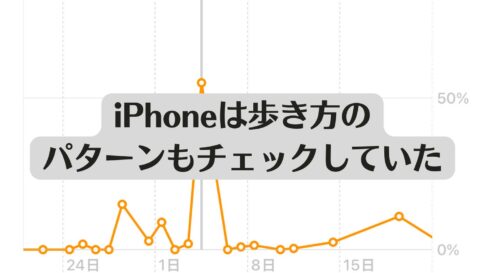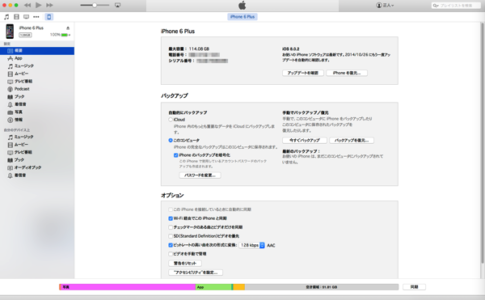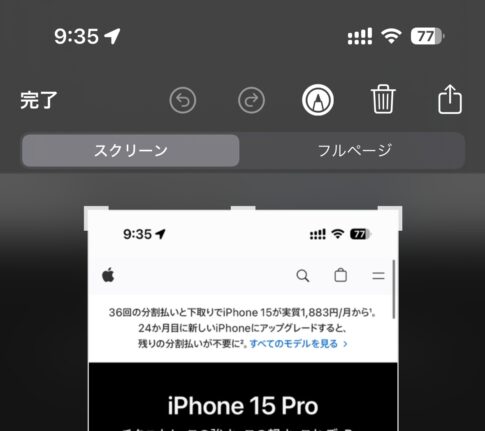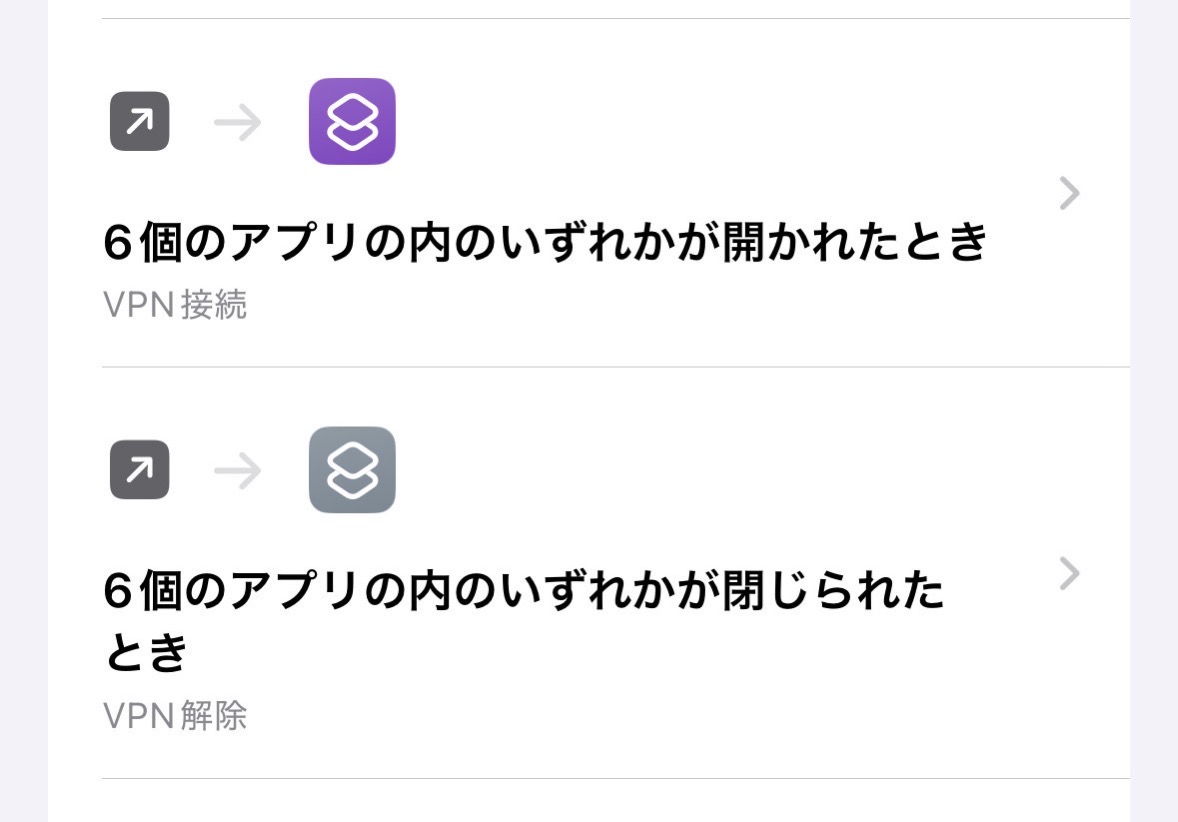
iPhone裏ワザです。自宅のネット回線が不安定なのか、VPNを通さないと使えないアプリが出てきてしまいました。
かなりニッチですが、ある特定のアプリを使用している時だけVPNを使うというショートカットとオートメーションを作成して回避したので、その方法を記録しておきます。
「ショートカット」は、iPhoneに自動で作業させる機能で、アイコンをタップするなどきっかけを与えて実行します。既にあるものをインストールするだけで使えます。
「オートメーション」は、特定の条件が満たされた時に、事前に設定したショートカットを自動的に実行する機能です。
今回は「ショートカット」と「オートメーション」を組み合わせます。
iPhone「ショートカット」の使い方
ショートカットの利用には「ショートカット」アプリが必要です。

↑こういうアイコンのアプリです。Appleのアプリなので、恐らくほとんどの人がインストールされているはずです。
今回はiphoneで特定APPのみVPNを有効化するという記事を参考にさせて頂きました。
「ショートカット」を作る
VPNの接続をオン/オフする「ショートカット」を作成します。
事前にiPhoneにVPNアプリをインストールしておきます。ぼくは「Planet VPN」という無料アプリを使用しています。
VPNの接続をオン/オフする「ショートカット」は以下からダウンロードできるようにしてあります。
「ショートカット」としては非常にシンプルで、以下のようなものです。
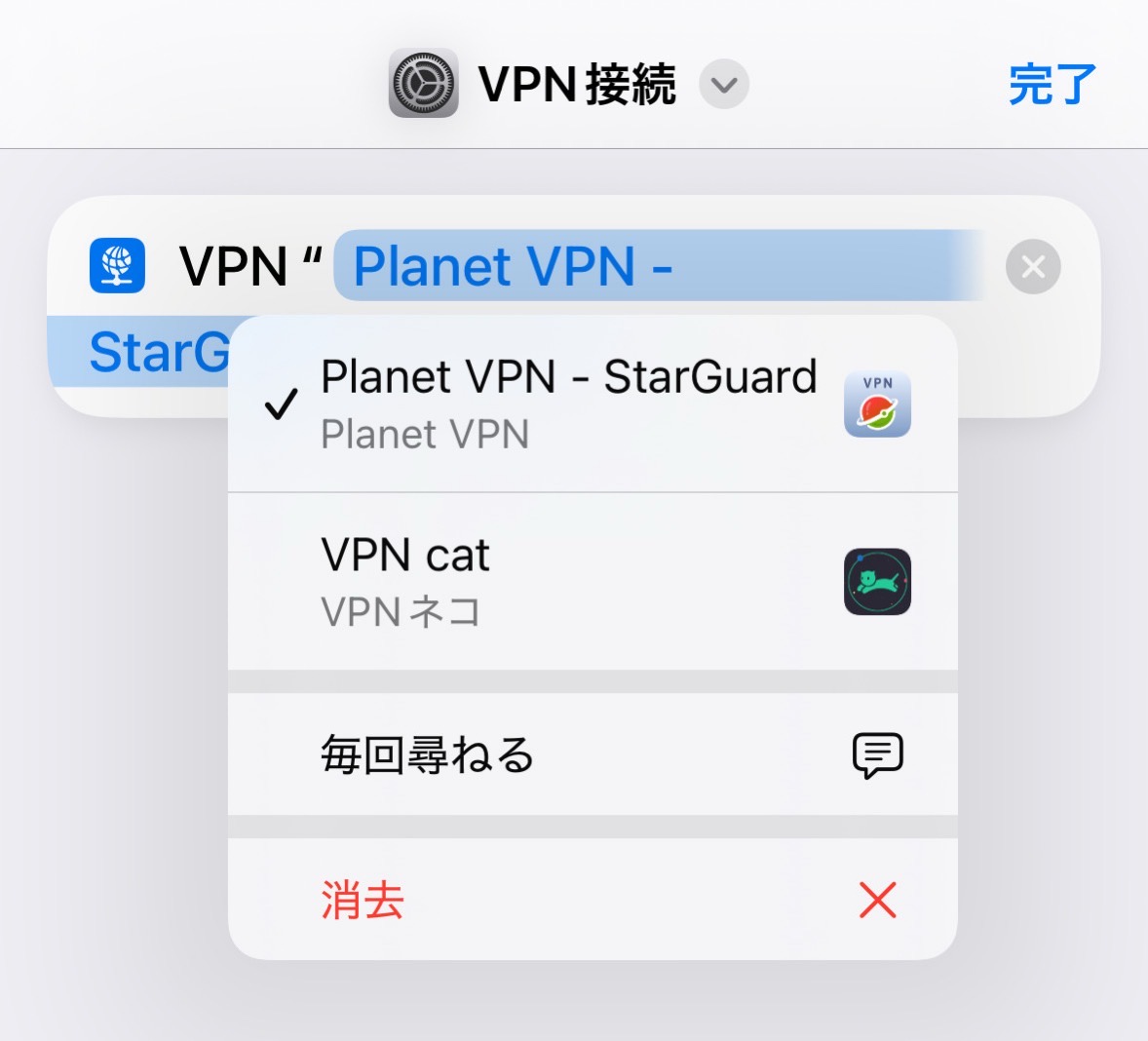
「Planet VPN」以外を使用している場合は、タップして変更してください。
「オートメーション」を作る
続いて、特定のアプリを使用しているときに、ショートカット「VPN接続」を起動する、という「オートメーション」を作成します。
「ショートカット」アプリの最下段のタブから「オートメーション」を選び、右上の「+」をタップします。
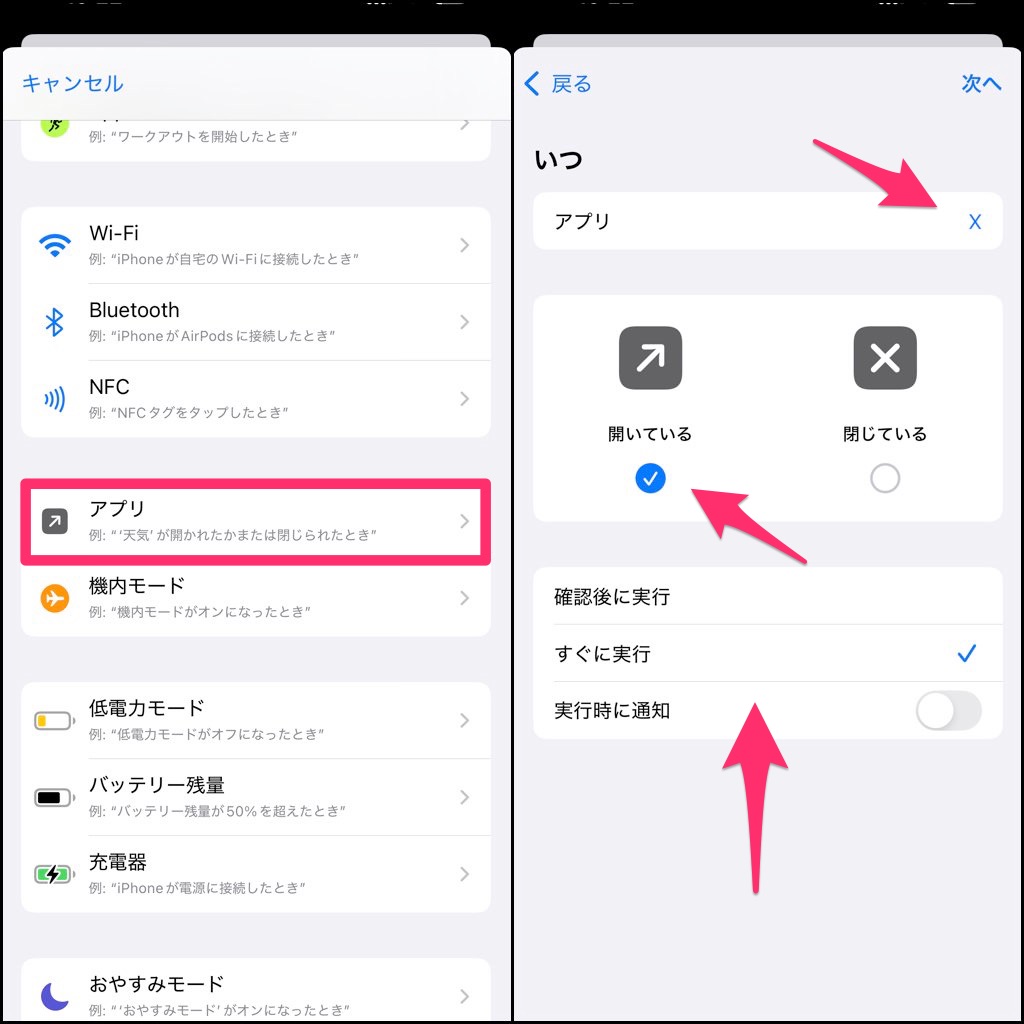
まず「アプリ」を選択します。続いて「いつ」のところで、適用したいアプリを選択します。今回は「X」としています。複数のアプリを選択することも可能です。
続いて「開いている」と「すぐに実行」にチェックが入っていることを確認したら「次へ」をタップします。
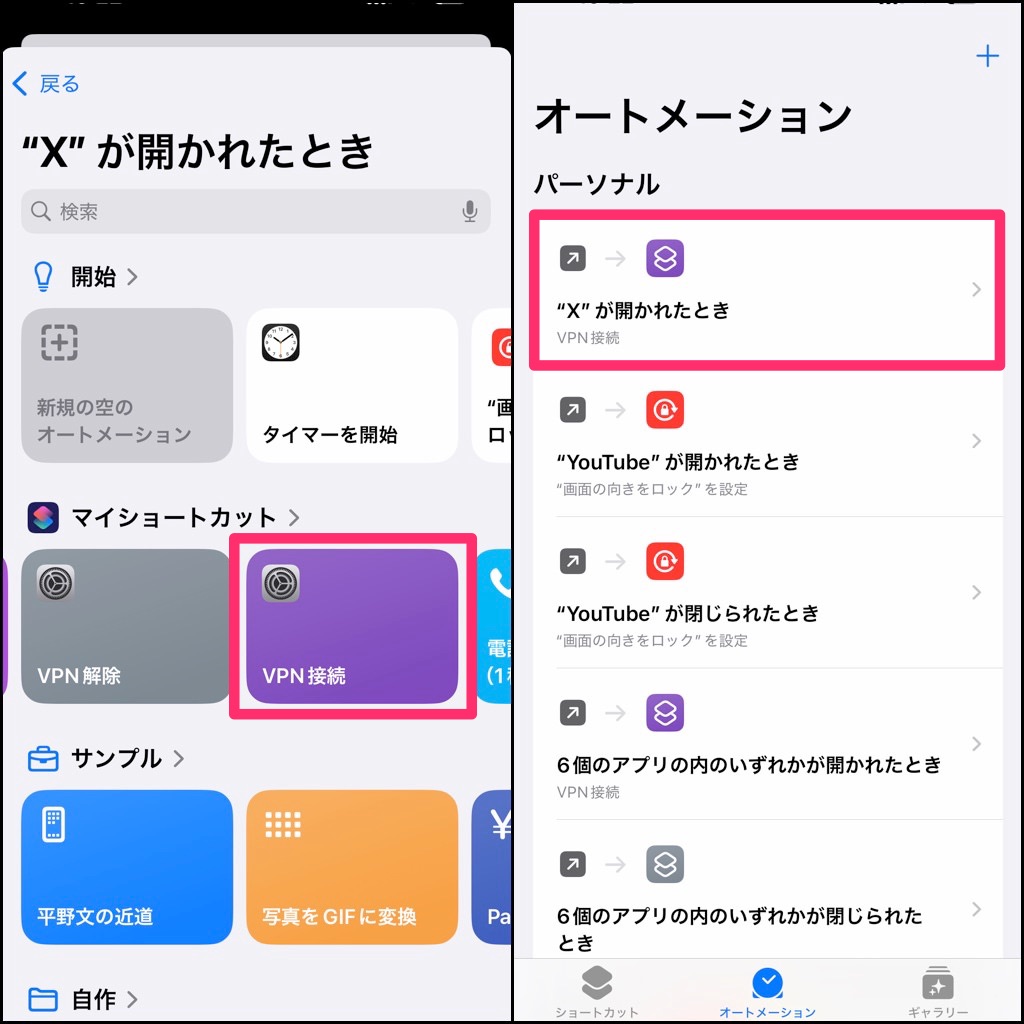
「X」が開かれたときに起動する「ショートカット」を選択します。先ほど作成した「VPN接続」を選択すれば、これで「オートメーション」の完成です。
今後は「X」を開くと「VPN接続」するようになります。
この状態だとずっとVPNを使用したままになるので「VPN解除」の「オートメーション」を作成しておきます。先ほどの手順の「いつ」で「開いている」を「閉じている」にし、さらに実行するのを「VPN解除」とすればOKです。
以上で、ある特定のアプリを開いた場合にはVPN接続し、閉じたらVPN解除するという「オートメーション」が完成しました。
ということで、誰かのお役に立てば幸いです!
▼iPhone「ショートカット」でRSSリーダー!カスタマイズ方法を解説
iPhone「ショートカット」呼び出す方法【ウィジェット・共有シート・ホーム画面】▼iPhoneでウェブページのタイトルとURLをXとFacebookで手軽に共有する方法【ショートカット】
▼ネタフルを便利に読めるショートカットをまとめた「ネタフルミニ」を開発してみた
▼iPhoneでコピーしたテキストの履歴を管理する方法【ショートカット】
▼iPhoneのバッテリー残量が80%になったら充電を止める方法【ショートカット】
▼iPhoneを充電する際に充電完了までの時間を表示する方法【ショートカット】
▼iPhoneのウェブブラウザーで記事のタイトルとURLを一度にコピーする方法【ショートカット】
▼iPhoneでYouTubeを見ているときだけ画面ロックを解除する方法【ショートカット】
▼iPhoneでYouTubeをダウンロードする方法【ショートカット】
▼iPhoneで音声入力の文字起こしを素早くメモに記録する方法【ショートカット】
▼【iPhone】ストップウォッチをデジタルからアナログに切り替える方法
▼iPhoneのアプリ間でテキストやURLをドラッグ&ドロップする方法
▼iPhoneの写真を2ステップで簡単かつスピーディーにトリミングする方法【iOS 17】
▼MacやiPhone・iPadのデバイス間でテキストや画像をコピー&ペーストする方法
▼写真などを共有する際に「共有メニュー」に表示される「Siriの提案」を非表示にする方法
▼iPhoneコントロールセンターでタイマー長押しするとカップ麺を食べる時に便利